Как собрать арку видео — Авто Брянск
Содержание
- 1 Установить арку своими руками
- 1.1 Необходимые инструменты
- 1.1.1 Подготовка к установке
- 1.1.2 Сборка
- 1.1.2.1 Как установить арку в дверной проем
- 1.1.2.2 Советы по установке
- 1.1 Необходимые инструменты
Арка еще в древности считалась неотъемлемым элементом интерьера — она придает элегантный вид, создает иллюзию большого пространства и является отличным украшением любой комнаты. Межкомнатная арка отлично заменит собой дверь, ведь цены на них гораздо ниже, также стоит отметить, что и установить арку в проем гораздо проще, чем межкомнатные двери. Все это обеспечивает высокую популярность межкомнатным аркам, люди все чаще останавливают свой выбор именно на них.
Благодаря удобной конструкции установить арку самостоятельно не составит никаких проблем. Приобретая межкомнатные арки, вы экономите, как на дорогостоящих дверях, так и на установке, которая зачастую может стоить даже больше самой модели двери. Как установить дверную арку Вы подробнее узнаете из располагающихся ниже разделов, где подробно изложена арка установка.
Как установить дверную арку Вы подробнее узнаете из располагающихся ниже разделов, где подробно изложена арка установка.
Необходимые инструменты
Для установки арки Вам нужны будут обычные инструменты, которые есть практически в каждом доме. Никакого специализированного оборудования для этого не потребуется. Вам понадобятся:
- Струбцины;
- Ножовка по дереву;
- Саморезы и дюпели;
- Шуруповерт;
- Молоток;
- Малярный скотч;
- Уровень и рулетка;
- Канцелярский нож.
Как Вы видите, скорее всего, все необходимое для установки инструменты у Вас есть.
Подготовка к установке
Для начала Вам необходимо замерить размеры дверного проема, а также определить кривизну пола с помощью уровня. В идеале — пол должен быть полностью ровным, а арка идеально подходить для Вашего дверного проема. Это поможет избежать неприятных неожиданностей во время монтажа. После того, как Вы произвели все необходимые замеры, Вам необходимо привести к нужным размерам приобретенную арку. Для этого достаточно будет просто отпилить лишнюю длину у расширителя.
Для этого достаточно будет просто отпилить лишнюю длину у расширителя.
Сборка
Многие не знают, как установить арку. Все довольно просто. Нанесите на стену разметку под арку. После подготовительных мероприятий Вам необходимо просверлить в приобретенной модели дополнительные дырки для саморезов, которыми арка будет закреплена к стене. Затем соберите арку с помощью шкантов и клея. Арка готова к установке.
Как установить арку в дверной проем
Последовательно, с двух сторон, закрепите арку на дверном проеме. Однако Вы должны внимательно следить, чтобы арочные элементы находились друг напротив друга. Не допускайте перекоса конструкции. Закрепите арку к стене на саморезы или дюбеля. После того, как сама арка установлена, Вам необходимо перейти к установке наличников, межстоевых пластин и самих стоек. В первую очередь в уже установленную арку вставляется межстоевая пластина. Аккуратно, снизу вверх заведите ее, если пластина не идет, то лучше опустите ее вниз и попробуйте вставить еще раз.
Советы по установке
Есть несколько советов, которых желательно придерживаться при установке межкомнатной арки, они облегчат процесс и помогут минимизировать ошибки самостоятельной установки.
1. Если Вы отпиливаете ненужную длину, то место распила желательно заклеивать малярным скотчем. На нем лучше видна линия распила, а также он хорошо избавляет от лишней стружки.
2. После того, как Вы просверлите дырки под саморезы, стоит углубить их с помощью зенгера. Это необходимо, чтобы в дальнейшем скрыть шляпки саморезов декоративными накладками.
3. Перед сборкой удостоверьтесь, что заказ полностью укомплектован.
Если у Вас остались вопросы, как установить арку, видео, размещенное ниже, поможет вам сделать это максимально просто. Наглядное руководство обеспечит качественную установку и поможет произвести работы максимально правильно.
Если у Вас возникнут проблемы с установкой межкомнотной арки, наши специалисты могут Вам помочь в этом вопросе.
В этой статье каждый найдет для себя что-то полезное. Кроме технологии шпаклевки потолка, рассматривается много смежных вопросов, касающихся подбора инструментов и материалов. Идеи для строительства, никогда не помешают. Здесь вы найдете несколько вариантов инструкций.
Сборка дома из СИП панелей, если ее будет осуществлять команда строителей, возможна за 5 часов. Посмотрите ускоренное видео, как это происходит
Посмотрите ускоренное видео, как это происходит
как собрать готовую межкомнатную арку на саморезах
сборка и установка арки скрытым способом на подвесах
Ошибки по установке арки. Наглядно.
Установка арки из МДФ «Аванта Классика»
Еще один видеоролик об установке арки. Даются полезные советы по ходу работы.
Межкомнатная арка не такой уж и сложный элемент для самостоятельного изготовления. Однако если есть средства и желание сэкономить время, то можно поступить проще, приобретя готовую межкомнатную арку и установив ее. В частности, готовые арки производят из МДФ, и именно о сборке таких арок будет рассказано в следующем видеоматериале.
В этом ролике показано, как собрать готовую межкомнатную арку на саморезах:
Это видеоролик об установке арки скрытым способом на подвесах:
Непрофессиональный монтаж арки сопряжен с большим количеством ошибок. В следующем ролике они представлены наглядно.
Ниже показана установка арки из МДФ «Аванта Классика»:
И еще один видеоролик об установке арки. Здесь даются полезные советы по ходу работы:
Установка арок в дверных проемах: рекомендации (видео)
Содержание
- Виды и особенности современных арок
- Выполнение арки в дверном проеме
- Методы выполнения межкомнатных арок
- Изготовление арки из ПВХ: нюансы
- Арка из гипсокартона: рекомендации
- Практические рекомендации по крепежу
Создать изысканный интерьер, к тому же подчеркнуть его индивидуальность и выразительность, можно с помощью выполнения арки в дверных проемах. Установка арок в дверных проемах проводится не только для увеличения пространства, также такое сооружение, благодаря разнообразному дизайну, подойдет при зонировании любого помещения.
Установка арок в дверных проемах проводится не только для увеличения пространства, также такое сооружение, благодаря разнообразному дизайну, подойдет при зонировании любого помещения.
Расчет размеров арочной перемычки.
Дизайнерские разработки позволяют оформить арочный проем в различных вариациях, от классической формы до сложных вариантов. Чтобы определиться с выбором оформления дверного проема, необходимо подробней изучить каждую модель по отдельности.
Виды и особенности современных арок
Арочные формы практически по типажу похожи, хотя каждый дизайнер может внести что-то новое, все зависит от его фантазии. Но на практике все-таки различают виды арок:
Виды дверных арок.
- классическая форма — стандартная модель, которая вырезана в виде правильной дуги;
- арка в стиле «модерн» — имеет приподнятую верхнюю часть;
- романтический стиль — прямоугольная с закругленными углами арка;
- эллипсоидная форма — ее дуга представляет собой дугу в форме эллипса;
- арка, выполненная в произвольной форме.

Выбирая форму арки, учитывают все параметры: ширину, высоту, архитектурное устройство здания, так как любая модель арки значительно уменьшает размер прохода между комнатами.
В связи с этим выполнять арочный проем рекомендуется в том случае, когда габариты полностью позволяют провести реконструкцию. Если проем широкий, то более уместно будет устройство эллипсоидной и романтической модели, если высокий — подойдет арка в стиле «модерн» и «классика». Ну а если проем очень большого размера, то тут можно проявить фантазию и выполнить более замысловатые и сложные формы.
Выполнение арки в дверном проеме
Как правило, прежде чем приступить к выполнению работы по монтажу, нужно подготовить все необходимые инструменты:
- ножницы по металлу;
- строительный нож с различными насадками;
- отвертки различной конфигурации;
- ножовку для раскроя гипсокартона;
- водяной уровень или отвес;
- простой карандаш, шило и рулетку.
Для установки понадобятся и шуруповерт, и перфораторное устройство.
Подшивка арочного проёма.
Материал для арки:
- листовой гипсокартон;
- дюбеля;
- металлический профиль.
Материал, из которого устанавливают дверную арку, очень разнообразен, но спросом пользуются следующие виды:
- МДФ листовой, его спрос обуславливается легкостью монтажа;
- гипсокартон, благодаря которому можно изготовить проем любой конфигурации;
- пенопластовые или пенополистироловые плиты;
- натуральный камень.
Прежде чем использовать каждый из этих материалов, необходимо изучить все достоинства и недостатки по отдельности и глубже узнать все нюанса монтажа.
Методы выполнения межкомнатных арок
Выполнить арку можно, применив один из двух способов:
- используя гипсокартон и декоративные элементы;
- поверхность стены вырезается под арочный проем любой конфигурации.
Если был затеян евроремонт, старую перегородку можно разобрать и на ее месте выполнить новую из гипсокартона, с дополнительными декоративными элементами. Но важно учесть, что если стена несущая, то на ее перепланировку будет необходимо брать разрешение.
Но важно учесть, что если стена несущая, то на ее перепланировку будет необходимо брать разрешение.
Схема классической арки.
Как было сказано выше, арочный проем можно выполнить в старой стене и без использования гипсокартона. При использовании этого метода расширяется пространство проема, и формируется арка путем нашивки материала вверху стены.
Перед началом выполнения арки нужно провести подготовительные работы. Первым делом отбивается старая штукатурка и шпатлевка. Потом выравнивается поверхность внутри проема.
Важно взять на заметку, что стены перед обшивкой должны быть уже подготовленными и иметь финишный размер, так как в последующем измерения будут производиться по этим ориентирам.
Последующим действием нужно создать проект. Для этого обмеряется проем, в частности высота обеих стен, и определяется высота арочного проема, которая определит расстояние от потолка до верха арки. При помощи этих точек можно определить радиус предполагаемой арки. После всех расчетов арка переносится на бумагу.
После всех расчетов арка переносится на бумагу.
Самой простой задачей является создание схемы арочного проема, и поэтому обмеры выполняют прямо на месте формирования проема.
Изготовление арки из ПВХ: нюансы
Изготовление арочного проема из ПВХ можно выполнить своими руками, а можно заказать и смонтировать готовую конструкцию. Но в целях экономии средств лучше изготовить ее самостоятельно. Так как такие панели имеют разные цвета и размеры, к ним можно подобрать профили и уголки. ПВХ крепят аналогично вагонке или другим панелям. Их крепление производят специальным замком.
В случае если арка выполняется прямоугольной формы, обрешетка не требуется, можно обойтись металлическим профилем для ПВХ и уголками.
Установочные размеры арок всех моделей.
Главное при выполнении работ — правильно разрезать панели для получения необходимых размеров. Когда панель будет готова, ей закрывают проем. Боковины при этом крепятся при помощи саморезов и закрываются профилем.
Использование МДФ. Панели МДФ тоже могут использоваться для оформления арочного проема. МДФ имеет ширину 20-25 см и может применяться как одна часть арки, и в связи с этим панель можно и не резать, а из цельного материала сделать арку. Такой проем будет иметь вид портала. Конечно, при изготовлении полукруга необходимо будет проявить аккуратность, чтобы выполнить все в точности. Такая конструкция частично может устанавливаться при помощи обрешетки в месте полукруглого свода.
Арка из гипсокартона: рекомендации
Самым распространенным материалом является гипсокартон, при его помощи арка хорошо вписывается в проем, ее можно выполнить любой конфигурации.
Порядок оклейки арки обоями.
Конечно, изготовить арку без подробных инструкций будет сложнее.
- Первым этапом является подготовка, которая включает в себя расчеты, заготовку материала и инструмента.
- Далее, выстраивается конструкция. Ее производят схематически на проеме или при помощи металлического профиля конструируется каркас, создающий размер и вид арки.
- Производится декоративная отделка. В случае когда выполнялся наглядный каркас, его можно просто закрепить.
Практические рекомендации по крепежу
Крепеж выбирается в зависимости от материала. Деревянные и полимерные конструкции можно крепить саморезами, а вот ПВХ панели требуют осторожности при креплении, так как чрезмерное давление может дать нежелательные трещины.
Дерево для установки нужно подбирать с осторожностью, для арок практичней всего выбирать породы высокого класса — они являются более устойчивыми. Не рекомендуется брать пересушенную древесину, так как при выполнении работ такой материал может растрескаться. Однако когда вместо нее ничего нет, то и ее применяют.
Однако когда вместо нее ничего нет, то и ее применяют.
При креплении ПВХ панелей лучше использовать шурупы с маленьким диаметром, которые без труда вы закрепите в материал, и они при этом не повредят его. Но также при использовании ПВХ можно крепить при помощи шурупов только металлический профиль, а сами панели закрепить на специальные крепления. Но в этом случае также играет немаловажную роль и ровность стен.
Если после выверки уровнем все в порядке, то профиль крепится по периметру, и в него вставляются пластины, которые можно и не закреплять. Но если обнаружено наличие кривизны, то рекомендуется выполнять обрешетку, для которой лучше использовать дерево — оно гармоничней подходит к пластику.
Итак, после изучения инструкции можно сделать вывод, что установить арку очень просто, главное, правильно подобрать материал и соблюдать правила монтажа.
фото, видео установки и отделки — Sibear.ru
Межкомнатные арки из гипсокартона, дерева, кирпича своими руками: фото, видео установки и отделки
Предисловие К установке межкомнатных арок прибегают в том случае, если хотят визуально расширить пространство, объединив несколько одноуровневых помещений в одно, либо тогда, когда есть желание поделить большую комнату на отдельные зоны.
Содержание:
- Установка межкомнатной арки «Портал» своими руками (с видео)
- Как сделать межкомнатную сводчатую арку своими руками: пошаговая инструкция с видео
- Как самостоятельно установить свод межкомнатной арки
- Отделка межкомнатной арки своими руками: красивый декор (с фото)
- Сборка готового комплекта межкомнатной арки своими руками
- Как правильно установить межкомнатную деревянную арку своими руками (с видео)
- Как своими руками собрать межкомнатную арку из кирпича (с видео)
Содержание:
- Установка межкомнатной арки «Портал» своими руками (с видео)
- Как сделать межкомнатную сводчатую арку своими руками: пошаговая инструкция с видео
- Как самостоятельно установить свод межкомнатной арки
- Отделка межкомнатной арки своими руками: красивый декор (с фото)
- Сборка готового комплекта межкомнатной арки своими руками
- Как правильно установить межкомнатную деревянную арку своими руками (с видео)
- Как своими руками собрать межкомнатную арку из кирпича (с видео)
Межкомнатные арки на видео.
К установке межкомнатных арок прибегают в том случае, если хотят визуально расширить пространство, объединив несколько одноуровневых помещений в одно, либо тогда, когда есть желание поделить большую комнату на отдельные зоны. Собрать и установить межкомнатную арку своими руками, как показывает практика, совсем не сложно, особенно, если используется готовая конструкция.
Арка является одним из древнейших архитектурных элементов, который стал очень популярным в современном интерьере. Она представляет собой открытый проем в стене.
Именно с помощью арки можно не только создать уникальный дизайн, но и «добавить объем» небольшому помещению либо, наоборот, разделить комнату на функциональные зоны большой площади.
В зависимости от функции межкомнатные арки, устанавливаемые своими руками, могут быть различных размеров и форм: от прямоугольной до неправильной асимметричной. Красивая арка может выгодно подчеркнуть красоту дома, сделать его интерьер оригинальным.
В качестве материала для создания арок применяется гипсокартон, кирпич, дерево, фанера, доска, МДФ, пластик и другие материалы.
Самым простым и надежным вариантом изготовления арки является ее монтаж из листов гипсокартона. Из этого материала очень просто добиться изгибов любых форм, так как он не нуждается в тщательной обработке. Можно, конечно, сделать арку из бетона или кирпича, но для этого потребуется больше времени и навыков.
Далее вы сможете ознакомиться с пошаговыми инструкциями, как сделать межкомнатные арки из разных материалов своими руками.
Установка межкомнатной арки «Портал» своими руками (с видео)
Установить межкомнатную арку «Портал», как показывает практика, проще всего, так как она создается на основе дверного проема. Для этого необходимо просто снять дверь и отделать ее гипсокартоном.
После снятия двери нужно также убрать старые наличники, открутить дверные петли. Затем следует определиться с тем, нужно ли демонтировать старую деревянную дверную коробку. При этом необходимо руководствоваться желаемой шириной арки и состоянием дверной коробки. Если все-таки она подлежит демонтажу, то после этого проем нужно будет выровнять с помощью цементного раствора и дать ему высохнуть.
Затем следует определиться с тем, нужно ли демонтировать старую деревянную дверную коробку. При этом необходимо руководствоваться желаемой шириной арки и состоянием дверной коробки. Если все-таки она подлежит демонтажу, то после этого проем нужно будет выровнять с помощью цементного раствора и дать ему высохнуть.
Если дверной проем намного шире желаемой ширины арки, то рекомендуется установить так называемые доборы. Для их монтажа потребуются 2 полосы из ДСП длиной, равной высоте проема (минус 2-3 см), и шириной, равной толщине стены (минус 1-2 см).
Как показано на фото, для установки межкомнатной арки «Портал» своими руками полосы следует прибить гвоздями по бокам проема к дверной коробке:
Также можно использовать для их крепления к стене дюбели (в том случае, если коробку демонтировали). Если толщины доборной планки не будет достаточно для уменьшения проема до необходимой ширины, то под планки следует установить обрезки деревянного бруса нужной толщины.
Пространство между доборной планкой и стеной при монтаже межкомнатной арки «Портал» требуется заполнить монтажной пеной. Когда пена высохнет, ее выступающие излишки следует срезать. Когда проем арки будет готов, можно приступать к ее отделке.
Арка данного типа, хотя и является наиболее простой в изготовлении, выглядит довольно выигрышно — в основном благодаря прямым линиям и визуальному расширению пространства.
На этом видео показана установка межкомнатной арки «Портал» своими руками:
Как сделать межкомнатную сводчатую арку своими руками: пошаговая инструкция с видео
Проект сводчатой межкомнатной арки из гипсокартона, монтируемой своими руками, следует выбирать, исходя из особенностей помещений, между которыми она устанавливается. Например, если арку планируется смонтировать на входе в кухню из коридора, то следует учитывать, насколько выбранная форма арки будет сочетаться еще и со стилем отделки коридора. Также не стоит забывать и о размерах дверного проема. Если по высоте он меньше 2 м, то дверная арка еще больше «отхватит» и от без того небольшого пространства. В таком случае нужно устанавливать полноценную арку, а лучше просто закруглить верхние углы в проеме. Арка будет органично смотреться только в том случае, если расстояние между притолокой проема и полом будет больше 2,5 м.
Например, если арку планируется смонтировать на входе в кухню из коридора, то следует учитывать, насколько выбранная форма арки будет сочетаться еще и со стилем отделки коридора. Также не стоит забывать и о размерах дверного проема. Если по высоте он меньше 2 м, то дверная арка еще больше «отхватит» и от без того небольшого пространства. В таком случае нужно устанавливать полноценную арку, а лучше просто закруглить верхние углы в проеме. Арка будет органично смотреться только в том случае, если расстояние между притолокой проема и полом будет больше 2,5 м.
Перед тем как сделать сводчатую межкомнатную арку своими руками, нужно определиться с высотой ее установки и рассчитать диаметр, ориентируясь на выбранный стиль. Удобнее будет нарисовать дверной проем на листе бумаги в нужном масштабе, а затем на основе полученного рисунка вырезать из цельного или склеенного из нескольких кусков картона шаблон арки в натуральную величину. С помощью него не только можно увидеть, как будет выглядеть арка в деле, но также макет пригодится во время изготовления каркаса для гипсокартона.
При установке сводчатой арки использовать в качестве основы дверной проем не получится. Высоту в любом случае необходимо увеличивать, а пропорционально ей следует расширить и сам проем. Существует два варианта: расширить уже имеющийся проем в стене или снести стену и возвести заново новую специальную декоративную стену из гипсокартона.
Следует помнить о том, что частично или полностью демонтировать разрешено только декоративные межкомнатные перегородки. Ни в коем случае не нарушается целостность капитальной (несущей) стены.
Далее представлена пошаговая инструкция по установке сводчатой межкомнатной арки своими руками.
Если все-таки приходится расширять проем, то для начала нужно разметить его границы вокруг имеющегося проема. Ширина его должна составлять на 3-4 см больше предполагаемой ширины будущей арки. Высота проема должна быть равна высоте в верхней точке арки плюс также 3-4 см.
Сделав разметку, перфоратором нужно пробить по ней в стене сквозные отверстия на расстоянии около 10 см. Далее расширить проем можно с помощью кувалды или используя специальную дисковую пилу.
Далее расширить проем можно с помощью кувалды или используя специальную дисковую пилу.
Основание для боковых панелей необходимо вырезать из гипсокартона, установив его на П-образный профиль. Затем можно переходить к монтажу свода.
Что касается создания декоративной стены из гипсокартона, то она монтируется следующим образом. На несущей стене, к которой будет примыкать стена из гипсокартона, под отвес следует нанести вертикальную разметку — ось торца будущей стены. С помощью прямой планки (например, обрезка профиля) разметку нужно перенести на противолежащую стену. По разметке к стене на дюбели необходимо смонтировать П-образный профиль. К полу от бокового профиля следует прикрутить отрезки профиля длиной, равной ширине будущей стены до проема. Аналогичным образом нужно укрепить профиль на полу и от противолежащей стены. По потолку профиль должен проходить от стены до стены. От профиля на потолке необходимо опустить две рейки к краям отрезков профиля, расположенных на полу. Это будут основания для боковых панелей арки.
Посмотрите видео, как сделать межкомнатную арку своими руками:
Таким образом получится рама, на которую нужно смонтировать поперечные профили с шагом около 20 см. Это требуется для того, чтобы гипсокартонные листы не проваливались. С двух сторон от проема арки следует смонтировать на каркас листы гипсокартона.
Далее можно приступать непосредственно к установке свода межкомнатной арки.
Как самостоятельно установить свод межкомнатной арки
Свод арки считается наиболее трудоемкой в изготовлении частью конструкции. От ее формы главным образом зависит вид сооружения в целом. Кроме арки-портала, в зависимости от формы свода различают следующие виды арок:
- романская (классическая) арка, свод которой имеет форму половины окружности;
- арка в стиле модерн, свод которой представляет собой отсеченную хордой дугу окружности.
 Такая арка напоминает классическую, но она более «приплюснутая» и «придавленная» к низу;
Такая арка напоминает классическую, но она более «приплюснутая» и «придавленная» к низу; - арка «Романтика» подходит для очень широких проемов. Ее свод представляет собой две дуги, соединенные прямым участком;
- призматическая арка та, свод которой не имеет изгибов, а состоит из прямых линий под различными, чаще всего тупыми углами;
- стрельчатая арка: свод составлен из двух «приставленных» друг к другу дуг окружности.
На этих фото показаны разные виды межкомнатных арок из гипсокартона, устанавливаемых своими руками:
Существует также большое количество разных редко употребляемых видов арок — восточная, мавританская, многочисленные комбинированные арки. В принципе, с помощью гипсокартона можно создать практически любую форму, лишь бы была фантазия.
Боковины свода арки выполняются из листов гипсокартона, внизу которых вырезается выемка необходимой формы.
Для этого можно использовать приспособление из карандаша и веревки.
Проще всего сделать призматический свод, состоящий из прямых участков. В этом случае основа свода складывается из прямых отрезков профиля, снизу свод закрывается прямыми же полосами гипсокартона.
С округлым сводом гораздо сложнее. В нижней части его нужно обшить выгнутыми листами гипсокартона. Так как лист этого материала необходимо изгибать по форме каркаса, то для обшивки нижней части арки рекомендуется использовать потолочный гипсокартон. Он имеет намного меньшую толщину по сравнению со стандартным его видом, поэтому гнется гораздо проще. Способов аккуратного и неразрушающего сгибания гисокартона существует несколько. Рассмотрим основные из них.
При небольшой глубине арки и незначительной кривизне изгиба (например, для арки типа модерн) рекомендуется использовать сухой метод.
Перед тем как самостоятельно установить свод межкомнатной арки, необходимо надрезать материал поперек изгиба параллельными линиями на расстоянии 1 см друг от друга. Затем лист следует надломить по линиям разреза и выгнуть по месту. При монтаже такого ломаного листа необходимо проявить особую внимательность, так как сегменты соединены только лишь листом картона.
Затем лист следует надломить по линиям разреза и выгнуть по месту. При монтаже такого ломаного листа необходимо проявить особую внимательность, так как сегменты соединены только лишь листом картона.
Если радиус изгиба небольшой, то рекомендуется использовать мокрый метод изгиба гипсокартона. Для этого лист следует перфорировать с одной стороны специальным игольчатым валиком. Затем его нужно смачивать водой до тех пор, пока впитывание ее не прекратится. Окончание впитывания будет заметно по глянцевой «зеркальной» поверхности листа.
Если глубина арки небольшая (до 25 см), то лист нужно согнуть прямо по месту и зафиксировать. В противном случае изгиб листа необходимо осуществлять через шаблон, форма которого должна соответствовать форме свода арки. Создать такой шаблон можно из того же профиля, который используется для монтажа каркаса свода арки и фанеры.
Шаг поперечных профилей каркаса свода при обшивке с использованием гипсокартона гнутым мокрым способом рекомендуется уменьшить до 10 см. Благодаря этому можно будет избежать коробления гипсокартона при высыхании.
Благодаря этому можно будет избежать коробления гипсокартона при высыхании.
Все этапы работы по установке межкомнатной арки из гипсокартона своими руками показаны на этом видео:
Отделка межкомнатной арки своими руками: красивый декор (с фото)
После того как конструкция будет готова, можно приступать к отделке межкомнатной арки своими руками. Самым простым и доступным способом отделки является оклейка арки обоями.
Технология оклейки обоями, с одной стороны, не вызывает вопросов, а с другой — есть некоторые нюансы, на которые нужно обратить внимание.
С прямой частью арки проблемы вряд ли возникнут. В районе свода оклейка обоями стен возле проема арки осуществляется таким образом, чтобы лист частично выступал в проем. При этом выступающую часть нужно обрезать, оставив 2-3 см, и нарезать полосками шириной 1-2 см. Эти полосы необходимо загнуть внутрь проема и приклеить к внутренней стороне свода. Далее следует переходить к оклейке внутренней части арки. Желательно, чтобы была закрыта сразу вся внутренняя плоскость одной полосой. Если размер арки этого не позволяет, то можно использовать две полосы таким образом, чтобы стык находился в верхней точке свода. Полосы нужно отрезать с запасом, так, чтобы, смещая их, можно было максимально «подогнать» рисунок.
При этом выступающую часть нужно обрезать, оставив 2-3 см, и нарезать полосками шириной 1-2 см. Эти полосы необходимо загнуть внутрь проема и приклеить к внутренней стороне свода. Далее следует переходить к оклейке внутренней части арки. Желательно, чтобы была закрыта сразу вся внутренняя плоскость одной полосой. Если размер арки этого не позволяет, то можно использовать две полосы таким образом, чтобы стык находился в верхней точке свода. Полосы нужно отрезать с запасом, так, чтобы, смещая их, можно было максимально «подогнать» рисунок.
Дополнительный декор межкомнатной арки, оклеенной обоями, можно выполнить, используя фриз из бумаги, пластика или шпона.
Еще одним популярным способом является отделка арки декоративной штукатуркой. При этом первоначально обрабатываемую поверхность необходимо зашпаклевать. Абсолютно ровной поверхности можно не добиваться, достаточно просто зашпаклевать швы, места, где присутствуют шляпки саморезов и заметные неровности. Затем поверхность нужно тщательно прогрунтовать. И только после того, как грунтовка полностью высохнет, на что может уйти около 1 суток, можно будет приступать непосредственно к нанесению штукатурки.
И только после того, как грунтовка полностью высохнет, на что может уйти около 1 суток, можно будет приступать непосредственно к нанесению штукатурки.
Сначала штукатурку следует нанести только на внутреннюю плоскость проема, в противном случае слой будет выступать в проем. Дав штукатурке слегка подсохнуть, можно приступать к оштукатуриванию и стен вокруг арки. После полного высыхания (не менее чем через 1 сутки) декоративную штукатурку можно покрасить. Для этого рекомендуется воспользоваться красами, специально предназначенными для покраски поверхности декоративной штукатурки.
Еще одним вариантом отделки межкомнатной арки является отделка арки декоративным камнем. Такой дизайн сделает любой интерьер поистине неповторимым, но для создания подобного покрытия требуется немало сил и времени. С одной стороны, отделка декоративным камнем не требует тщательного выравнивания поверхности стен. В некоторых случаях идеально ровную поверхность желательно искусственно сделать неровной. Но одновременно могут возникнуть трудности при отделке внутренней части проема и особенно свода арки. В любом случае, если придерживаться следующих советов, выполнить отделку камнем будет проще.
В любом случае, если придерживаться следующих советов, выполнить отделку камнем будет проще.
Посмотрите на фото – для отделки межкомнатной арки лучше использовать мелкий или узкий камень:
Слишком ровная поверхность только вредит, поэтому плоскость необходимо покрыть слоем шпаклевки, нанеся ее с помощью зубчатого шпателя. Образованные на поверхности стены зубцы обеспечат лучшее сцепление удерживающего камень раствора с поверхностью. Начинать укладку камня необходимо снизу проема, со стыка арки и стены. Ряды камней на стене и в проеме должны располагаться внахлест, поочередно выступая за габарит. После укладки раствору нужно дать время на схватывание. Как правило, на это требуется не менее 1 суток, затем швы и стыки следует затереть специальным раствором. При этом оказывать чрезмерное давление на шпатель не нужно.
Сборка готового комплекта межкомнатной арки своими руками
Если есть желание выполнить установку межкомнатной арки своими руками, но возникают сомнения в собственных силах, то можно использовать стандартные либо изготовленные на заказ готовые комплекты. Детали, входящие в комплект, могут быть выполнены из различных материалов: дерева, пластика, ДСП, МДФ. Они имеют различную конструкцию, отличаются цветом, фактурой и дизайном.
Детали, входящие в комплект, могут быть выполнены из различных материалов: дерева, пластика, ДСП, МДФ. Они имеют различную конструкцию, отличаются цветом, фактурой и дизайном.
Внешне очень красиво выглядит арка из цельного деревянного массива, но цена такого комплекта будет высокой. Кроме того, массив является тяжелым материалом как физически (т. е. обладает высокой плотностью), так и технологически — работать с ним довольно сложно, поэтому лучше прибегнуть к помощи профессионалов.
Для сборки межкомнатной арки своими руками рекомендуется использовать комплект из древесноволокнистой плиты (ДВП или МДФ). Этот материал изготавливается из прессованных при высокой температуре древесных волокон и обладает фактурой и «теплотой» дерева. При этом у него нет недостатков, присущих массиву дерева, т. е. он прост в обработке и имеет сравнительно небольшой вес.
Стандартный комплект межкомнатной арки для прямоугольного проема, как правило, включает в себя две панели сводов, наличники, внутренние пластины арки и свода, соединительные элементы, которые могут быть выполнены, в зависимости от общего стиля арки, в виде строгого карниза либо витой капители.
Для того чтобы выбрать комплект, следует измерить высоту, ширину и глубину проема. Необходимо также учитывать минимальное значение замера по ширине и высоте, а по глубине — максимальное значение.
Сборка межкомнатной арки из готового комплекта состоит из следующих этапов. Сборку арки необходимо начинать сверху. Сначала нужно, используя имеющиеся в комплекте деревянные шканты, собрать свод, который, как правило, состоит из двух пар панелей. Для соединения рекомендуется применять столярный клей ПВА.
Для более надежного соединения частей следует наносить клей не только на сами шканты, но и тонким слоем на торцы соединяемых деталей. После попарного склеивания панелей свода нужно дождаться высыхания клея, а затем можно приступать к приклеиванию в нижней части карниза свода. Гибкая пластина внутренней части свода из комплекта должна быть подпилена по глубине проема, при этом нужно обязательно оставить запас около 10 мм, который будет служить припуском на паз в панелях свода, где закрепляется пластина. По длине внутреннюю пластину свода упиливать следует наоборот — таким образом, чтобы она была полностью утоплена в своде.
По длине внутреннюю пластину свода упиливать следует наоборот — таким образом, чтобы она была полностью утоплена в своде.
Свод собирается из двух половин, которые нужно приклеить к внутренней панели. Его необходимо установить на место и смонтировать саморезами либо жидкими гвоздями.
Перед тем собрать готовую межкомнатную арку своими руками, боковые панели следует допилить по размерам проема с запасом не только по ширине, но и по длине. Наличники необходимо подпиливать по высоте от пола до карниза свода таким образом, чтобы спил располагался внизу арки.
Монтировать наличник следует шкантами в карниз свода. В его паз, смазанный клеем, нужно вставить боковую панель так, чтобы верхний ее край вошел в паз свода. С другой стороны панели следует укрепить парный наличник. Затем симметрично необходимо смонтировать вторую половину арки.
Если проем по размеру больше стандартного, то следует приобретать комплект, включающий в себя дополнительный элемент — сводорасширитель. Он может быть выполнен заподлицо с панелями свода либо, наоборот, сделан в виде декоративного замкового камня. Для очень больших проемов (более 1 м) рекомендуется использовать арки типа «Романтика» со сводами из трех элементов — двух дуг и соединяющего их прямого участка.
Он может быть выполнен заподлицо с панелями свода либо, наоборот, сделан в виде декоративного замкового камня. Для очень больших проемов (более 1 м) рекомендуется использовать арки типа «Романтика» со сводами из трех элементов — двух дуг и соединяющего их прямого участка.
Аналогичным образом происходит монтаж более низкобюджетного варианта — арочных комплектов из пластика.
На этом видео показана установка готовой межкомнатной арки своими руками:
Как правильно установить межкомнатную деревянную арку своими руками (с видео)
При покупке материала для арки необходимо учитывать, что лучше всего для создания конструкции использовать тонкую древесину. Отличным вариантом являются плиты МДФ, которые не только хорошо выглядят, но и при этом неприхотливы и податливы в процессе работы. Кроме того, МДФ легко можно покрасить или покрыть лаком. Необязательно быть опытным специалистом, чтобы сделать межкомнатную арку из тонкого дерева своими руками. Если по каким-либо причинам сложно достать МДФ, то можно использовать ДСП. К тому же данный материал обойдется дешевле, а при оклеивании декоративной пленкой результат получится великолепным.
Кроме того, МДФ легко можно покрасить или покрыть лаком. Необязательно быть опытным специалистом, чтобы сделать межкомнатную арку из тонкого дерева своими руками. Если по каким-либо причинам сложно достать МДФ, то можно использовать ДСП. К тому же данный материал обойдется дешевле, а при оклеивании декоративной пленкой результат получится великолепным.
Для начала необходимо приготовить две рейки и гвозди, которые понадобятся для того, чтобы сделать циркуль. Циркулем нужно будет разметить арку. Можно выполнить сооружение в виде правильной окружности, но такая арка будет весьма сложной. Если опыта монтажа межкомнатной арки своими руками не имеется, то рекомендуется спроектировать более пологую конструкцию. На самом деле это не имеет особого значения, все зависит только от вкуса. Не следует забывать правило: от верхнего края заготовки должно оставаться расстояние не менее 50 мм. Работать на плоской ровной поверхности необходимо таким образом, чтобы кусок материала располагался прямо.
Наверное, самым сложным этапом для неопытных начинающих строителей будет именно вырезка деталей будущей арки по линиям. Все необходимо выпиливать с помощью электролобзика. По разметке следует сделать заготовки для того, чтобы далее можно было собрать дугу будущей арки.
Для этого необходим шаблон, на который была нанесена разметка. Его нужно приложить к доске и начертить дуги. Затем следует сделать распил по линиям. Нужно стараться выполнять работу максимально точно и аккуратно.
Не рекомендуется сразу ошкуривать детали. Если есть возможность и опыт использования фрезера, то лучше сделать выбор в пользу него. Также следует помнить, что внутренняя часть у дуги является ее фасадной стороной, а значит, ей необходимо уделять особое внимание. После установки арки ее можно будет покрыть лаком.
На этапе работы с брусками особенно важна внимательность и сосредоточенность. До того как установить межкомнатную арку, нужно набрать первый ряд брусков. Необходимо выбирать бруски строго по шаблону, один к одному. Особое внимание нужно обратить на торцы: они должны быть подогнаны максимально точно по отношению друг к другу.
Необходимо выбирать бруски строго по шаблону, один к одному. Особое внимание нужно обратить на торцы: они должны быть подогнаны максимально точно по отношению друг к другу.
Для примера можно привести ориентировочные размеры арки, которая будет использоваться в качестве двустворчатой двери. Радиус будет равен 75 см, ширина составляет 150 см по внутренней кромке. Глубина арки должна быть равной толщине стены. Арка в сборе имеет стандартные размеры.
После того как будет выполнен набор первого ряда, можно переходить ко второму. Здесь принцип работы будет аналогичным. Но существует одно отличие: необходимо располагать бруски с некоторым смещением — точно так же, как если бы производилась укладка кирпича, т. е. смещая на половину детали.
После того как будут набраны все бруски, можно переходить непосредственно к сборке деревянной межкомнатной арки своими руками. Для этого необходимо взять брусок из второго ряда и нанести клей. Затем следует уложить брусок на заранее размеченное место и тщательно закрепить с помощью саморезов.
Нужно иметь в виду, что саморезов понадобится много, так, как только на один брусок необходимо четыре штуки. При их закреплении следует обязательно утапливать шляпки.
Затем можно взять следующий брусок, смазать его клеем и аналогичным образом закрепить саморезами торцы. Очень важно обращать внимание на совмещение деталей по кромкам снизу: они должны быть соединены максимально точно, так как именно от этого зависит итог всей работы.
После того как все ряды будут набраны, а детали — тщательно подогнаны, нужно приступать к ошкуриванию стыков между рядами.
Посмотрев видео, как установить деревянную межкомнатную арку, вы поймете, как выполняется эта работа:
Как своими руками собрать межкомнатную арку из кирпича (с видео)
Обычная кирпичная арка представляет собой симметричную сводчатую конструкцию, прочность которой обеспечивается за счет бокового распора.
Различают следующие виды кирпичных арок:
- клинчатые, в которых кирпичи выкладываются клином и фиксируются «замком»;
- лучковые, в которых кирпичи расположены по усеченной дуге;
- полные, в которых кирпичи выкладываются полукругом высотой в половину ширины проема.
Перед тем как установить кирпичную межкомнатную арку своими руками, необходимо определиться с ее видом и приготовить необходимые материалы и инструменты.
Для изготовления арок обычно рекомендуется использовать специальный клиновый кирпич, так как именно его трапециевидная форма способствует лучшей фиксации арочной конструкции. Клиновый кирпич можно приобрести в готовом виде в строительных магазинах, а также его можно сделать самостоятельно, обтесав до нужной формы обычные кирпичные блоки.
Для закрепления арочных конструкций часто применяются специальные растворы. Например, для печных арок необходим раствор, произведенный из глины с добавлением шамотного песка с включениями мелкого гравия, просеянного через сито с ячейками диаметром до 0,8 см.
При этом толщина швов на таких арках должна быть минимальной.
У каждого из перечисленных видов кирпичных арок имеются свои плюсы и минусы, но схема и последовательность работ по их устройству мало различаются.
Технология возведения кирпичной арки своими руками зависит от выбранного вида и особенностей конструкции архитектурного элемента. Весь процесс устройства кирпичной арки можно разделить на следующие этапы:
- разработка и изготовление шаблона сводчатого элемента;
- установка шаблона;
- выкладывание кирпичной арки;
- обжатие и фиксация арочной конструкции;
- разборка и демонтаж шаблона;
- финишная отделка поверхности кирпичной кладки.
Для того чтобы изготовить шаблон будущей арки, понадобятся листы ДСП и деревянные брусья. От качества шаблона будет напрямую зависеть внешний вид и качество арочной конструкции, поэтому самое главное — правильно рассчитать его размеры.
Шаблон должен быть на несколько сантиметров меньше ширины проема по высоте арки. Это необходимо для того, чтобы не возникло проблем с его демонтажем после выкладки элемента.
Это необходимо для того, чтобы не возникло проблем с его демонтажем после выкладки элемента.
На листе ДСП следует отметить центр арочной конструкции, ее верхние и нижние точки, после чего соединить их между собой в виде дуги таким образом, чтобы в результате получился усеченный полукруг. По данной разметке необходимо вырезать два кружала, которые соединяются с помощью брусков и саморезов, образуя арку в натуральную величину. Шаблон следует установить в проем и зафиксировать в нем с помощью деревянных опор и распорок.
Непосредственно перед выкладкой арки по обеим сторонам проема необходимо установить штрабы, которые позволят быстро и просто зажать арку. Набор кирпичной арки должен осуществляться снизу вверх одновременно с обеих сторон. По центру в вершине арки нужно установить «замок» — кирпич, который плотно забивается в кладку и таким образом фиксирует всю конструкцию.
После зажатия кирпичной арки шаблон необходимо демонтировать, а затем зачистить поверхность.
Чтобы кладка выглядела аккуратно, рекомендуется тщательно выровнять швы и удалить излишки раствора с ее лицевой поверхности.
Кирпичная арка, возведенная своими руками, при правильном расчете и точном соблюдении технологии будет достойным украшением дома и прослужит очень долго. Но есть ряд причин, которые могут привести к разрушению арочной конструкции. Во-первых, это недостаточная высота арки при большой ширине проема. В таком случае нагрузки распределяются неравномерно, что может стать причиной появления трещин. Во-вторых, это применение металлических уголков и оснований в качестве шаблона. Металл, в отличие от дерева, препятствует равномерной естественной усадке арочной конструкции, что может способствовать ее растрескиванию. В-третьих, это несвоевременный демонтаж шаблона. Если древесина успеет впитать достаточное количество влаги и разбухнуть, то это может привести к возникновению избыточного напряжения. Поэтому арку следует защитить от попадания влаги, накрыв ее полиэтиленовой пленкой. Также причиной разрушения арочной конструкции может стать слабое основание. Трещины на таких сооружениях нередко возникают при просадке основания и серьезных деформациях поверхности пола.
Также причиной разрушения арочной конструкции может стать слабое основание. Трещины на таких сооружениях нередко возникают при просадке основания и серьезных деформациях поверхности пола.
На этом видео показано, как собрать кирпичную межкомнатную арку своими руками, соблюдая правильную технологию:
Арки могут выполняться в разнообразных стилях и использоваться для оформления различных архитектурных элементов. Арка из кирпича придаст вашему дому оригинальный вид и позволит создать неповторимую атмосферу.
Похожие статьи
Установка Arch Linux
Содержание
- Об этом руководстве по установке
- Начало работы
- Скачать ISO
- Руководство по установке Arch Wiki
- Установите его в VirtualBox, если в первый раз.

- Разделение с помощью fdisk
- Сделать файловую систему
- Базовая установка
- Чрут
- Пользователи и пароли
- ГРУБ
- Установка нескольких вещей перед перезагрузкой
- Systemctl включить …
- Перезагрузка
- Yay Помощник AUR
- Синит
- Нижний колонтитул
Об этом руководстве по установке
Это личные заметки DT по установке Arch Linux внутри виртуальной машины на видео. Очевидно, что он не охватывает все возможные сценарии установки Arch Linux. Для более подробного руководства настоятельно рекомендуется следовать официальному Руководству по установке Arch Wiki.
Начало работы
Загрузить ISO
Проверьте ISO:
- gpg –keyserver-options auto-key-retrieve –verify archlinux-2020.08.01-x86_64.iso
- gpg –keyserver keyserver.ubuntu.com –recv-keys 4AA4767BBC9C4B1D18AE28B77F2D434B9741E8AC
Руководство по установке Arch Wiki
Перед вами должно быть официальное руководство по установке Arch Wiki. Руководство по установке не очень длинное, поэтому внимательно прочитайте все. В Руководстве есть ссылки на другие страницы для более подробного обсуждения определенных тем, таких как, например, «загрузчики».
Руководство по установке не очень длинное, поэтому внимательно прочитайте все. В Руководстве есть ссылки на другие страницы для более подробного обсуждения определенных тем, таких как, например, «загрузчики».
Установите его в VirtualBox, если в первый раз.
Настоятельно рекомендуется установить Arch Linux на виртуальную машину, если вы устанавливаете ее впервые, и особенно если вы впервые устанавливаете какой-либо дистрибутив Linux из установщика командной строки.
Вот что я сделаю:
- Настройте виртуальную машину на камеру, чтобы показать им правильные настройки.
- Сделать виртуальный диск 20G, 18G для основного, 2G для подкачки.
Разделение с помощью fdisk
- Руководство по установке рекомендует использовать «fdisk» для разбиения ваших дисков.
- fdisk -l : перечисляет разделы (/dev/sda и петлевой диск, связанный с живой средой)
- fdisk /dev/sda : входит в fdisk
- «м» за помощью
- «o» для раздела DOS или «g» для GPT
ПРИМЕЧАНИЕ. MBR работает только на дисках => 2 ТБ и до четырех основных разделов.
GPT можно использовать на гораздо больших дисках, предельный размер зависит от ОС и файловой системы.
GPT может иметь до 128 разделов (нужно быть полным чокнутым, чтобы сделать 128 разделов на диске)

- «n» для добавления нового раздела
- «p» для основного раздела
- Номер раздела: «1» для создания sda1
- Первый сектор по умолчанию равен 2048, нажмите ENTER.
- Последний сектор по умолчанию занимает весь диск, измените его на: +550M
- Последний сектор по умолчанию занимает весь диск, измените его на: +2G
- Последний сектор по умолчанию занимает весь диск, измените его на: +14G (или нажмите ENTER для всего оставшегося места)
- «n» -> «p» -> раздел 2 по умолчанию, нажмите ENTER
- «m» для помощи в изменении типа раздела, «t»
- «1» -> «Л» -> «?» (Система EFI)
- «2» -> «Л» -> «82»
- «3» -> «Л» -> «?» (по умолчанию уже может использоваться файловая система Linux)
- «m» -> «a» -> «1» -> «w» (запись таблицы на диск)
Создать файловую систему
- mkfs.
 fat -F32 /dev/sda1
fat -F32 /dev/sda1 - мксвап /dev/sda2
- своп на /dev/sda2
- mkfs.ext4 /dev/sda3
Базовая установка
- mount /dev/sda3 /mnt (монтирует его в mnt на живом образе)
- pacstrap /mnt base linux linux-прошивка
- genfstab -U /mnt >> /mnt/etc/fstab
Chroot
- arch-chroot /mnt (перейдите в корневой каталог нашей новой установки)
ПРИМЕЧАНИЕ. Chroot используется для установки или восстановления системы.
Подсказка изменится, сообщая нам, что мы вошли в систему как пользователь root в новой системе.
- ln -sf /usr/share/zoneinfo/Америка/Чикаго /etc/localtime
- hwclock –systohc (устанавливает аппаратные часы)
- нано /etc/locale.gen
-
нано /etc/locale.conf
ЯЗЫК=en_US.UTF-8 LC_CTYPE=en_US.UTF-8
- локаль-ген
- sudo pacman -S nano (все еще chroot, поэтому nano будет установлен в новой системе)
- нано /etc/имя хоста (archvbox)
-
нано /etc/хост
127.
 0.0.1 локальный хост
::1 локальный хост
127.0.1.1 архвбокс.локальный домен
0.0.1 локальный хост
::1 локальный хост
127.0.1.1 архвбокс.локальный домен
Пользователи и пароли
- passwd (установить корневой пароль)
- сделать обычным пользователем: useradd -m dt
- пароль DT
- usermod -aG колесо,аудио,видео,оптическое,хранение DT
- пакман -S судо
- РЕДАКТОР=nano visudo
GRUB
- pacman -S grub
- grub-установить /dev/sda
- grub-mkconfig -o /boot/grub/grub.cfg
Установка нескольких вещей перед перезагрузкой
- networkmanager (sudo systemctl enable – теперь NetworkManager)
- xorg xorg-инит
- lightdm lightdm-gtk-приветствие
- Легкий оконный менеджер для графического интерфейса (awesome, fluxbox и т. д.)
- Эмулятор терминала (например, alacritty)
- Текстовый редактор (например, vim/neovim)
- Веб-браузер (например, Firefox)
- Еще несколько вещей, которые мне могут понадобиться: git, азот, пиком
- xf86-video-fbdev (графический драйвер для виртуальной машины)
Systemctl enable …
Перезагрузка
- выход из chroot
- Размонтировать: размонтировать /mnt
- перезагрузка (выключение сейчас, чтобы отсоединить ISO в VBOX)
Yay Помощник AUR
клон git https://aur.archlinux.org/yay-git.git лс -ла компакт-диск Yay-Git makepkg -си yay -S имя пакета (для установки пакета)
Xinit
Нижний колонтитул
Copyright © 2020-2021 Дерек Тейлор (DistroTube)
Эта страница находится под лицензией Creative Commons Attribution-NoDerivatives 4.0 International License (CC-BY-ND 4.0).
Исходный код distro.tube можно найти на GitLab. Вклады пользователей на сайт приветствуются, если участник соглашается лицензировать свои материалы с лицензией CC-BY-ND 4.0.
Xorg — ArchWiki
Из https://www.x.org/wiki/:
- Проект X.Org предоставляет реализацию системы X Window с открытым исходным кодом. Разработка ведется совместно с сообществом freedesktop.org. Фонд X.Org — это образовательная некоммерческая корпорация, правление которой служит этим усилиям, а члены возглавляют эту работу.
Xorg (обычно называемый просто X ) — самый популярный дисплейный сервер среди пользователей Linux. Его вездесущность привела к тому, что он стал постоянно необходимым для приложений с графическим интерфейсом, что привело к массовому внедрению в большинстве дистрибутивов. Прочтите статью о Xorg в Википедии или посетите веб-сайт Xorg для получения более подробной информации.
Его вездесущность привела к тому, что он стал постоянно необходимым для приложений с графическим интерфейсом, что привело к массовому внедрению в большинстве дистрибутивов. Прочтите статью о Xorg в Википедии или посетите веб-сайт Xorg для получения более подробной информации.
Чтобы узнать об альтернативе и потенциальном преемнике, см. Wayland.
Содержимое
- 1 Установка
- 1.1 Установка драйвера
- 1.1.1 драм
- 1.1 Установка драйвера
- 2 Работает
- 3 Конфигурация
- 3.1 Использование файлов .conf
- 3.2 Использование xorg.conf
- 4 устройства ввода
- 4.1 Идентификация входа
- 4.2 Ускорение мыши
- 4.3 Дополнительные кнопки мыши
- 4.4 Сенсорная панель
- 4,5 Сенсорный экран
- 4.6 Настройки клавиатуры
- 5 Настройки монитора
- 5.1 Ручная настройка
- 5.2 Несколько мониторов
- 5.
 2.1 Более одной видеокарты
2.1 Более одной видеокарты
- 5.
- 5.3 Размер дисплея и DPI
- 5.3.1 Настройка DPI вручную
- 5.3.1.1 Собственный драйвер NVIDIA
- 5.3.1.2 Предупреждение о ручной настройке DPI
- 5.3.1 Настройка DPI вручную
- 5.4 Управление питанием дисплея
- 6 Композитный
- 6.1 Список составных менеджеров
- 7 советов и рекомендаций
- 7.1 Автоматизация
- 7.2 Вложенный X-сеанс
- 7.3 Запуск приложения без оконного менеджера
- 7.4 Удаленный запуск программ с графическим интерфейсом
- 7.5 Отключение и включение источников ввода по требованию
- 7.6 Удаление приложения с помощью горячей клавиши
- 7.7 Блокировка доступа к телетайпу
- 7.8 Запретить пользователю убивать X
- 7.9 Визуальное завершение приложения
- 7.10 Xorg без рута
- 7.10.1 Использование xinitrc
- 7.10.2 Использование GDM
- 7.
 10.3 Перенаправление журнала сеансов
10.3 Перенаправление журнала сеансов
- 7.11 Xorg как корень
- 8 Поиск и устранение неисправностей
- 8.1 Общие
- 8.2 Черный экран, протокол не указан, ресурс временно недоступен для всех или некоторых пользователей
- 8.3 DRI с картами Matrox перестали работать
- 8.4 Проблемы с режимом кадрового буфера
- 8.5 Программа запрашивает «шрифт «(нулевой)»»
- 8.6 Восстановление: отключение Xorg перед входом в GUI
- 8.7 X-клиенты, запущенные с «su», не работают
- 8.8 X не удалось запустить: ошибка инициализации клавиатуры
- 8.9 Зеленый экран при попытке просмотра видео
- 8.10 Ошибка SocketCreateListener
- 8.11 Недопустимый ключ MIT-MAGIC-COOKIE-1 при попытке запустить программу от имени пользователя root
- 8.12 Xorg-server Неустранимая ошибка сервера: (EE) AddScreen/ScreenInit
- 9 См. также
Установка
Xorg можно установить с пакетом xorg-server.
Кроме того, некоторые пакеты из группы xorg-apps необходимы для определенных задач настройки. Они указаны в соответствующих разделах.
Наконец, также доступна группа xorg, в которую входят пакеты сервера Xorg, пакеты из группы xorg-apps и шрифты.
Установка драйвера
Ядро Linux включает видеодрайверы с открытым исходным кодом и поддержку кадровых буферов с аппаратным ускорением. Однако для OpenGL и 2D-ускорения в X11 требуется поддержка пользовательского пространства.
Сначала определите видеокарту (в выходных данных Subsystem указана конкретная модель):
$ lspci -v | grep -A1 -e VGA -e 3D
Затем установите соответствующий драйвер. Полный список видеодрайверов с открытым исходным кодом можно найти в базе данных пакетов:
$ pacman -Ss xf86-видео
Xorg автоматически ищет установленные драйверы:
- Если не удается найти конкретный драйвер, установленный для оборудования (перечисленный ниже), сначала выполняется поиск fbdev (xf86-video-fbdev), который не включает ускорение 2D или 3D.
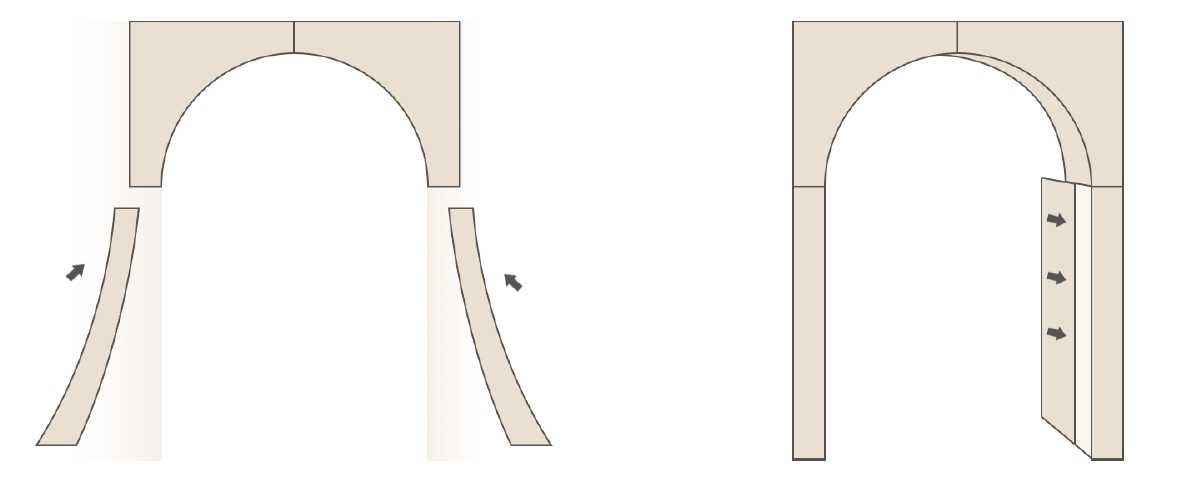
- Если он не найден, выполняется поиск vesa (xf86-video-vesa), универсального драйвера, который поддерживает большое количество наборов микросхем, но не включает ускорение 2D или 3D.
- Если vesa не найден, Xorg вернется к настройке режима ядра, которая включает ускорение GLAMOUR (см. настройку режима(4)).
Для того, чтобы ускорение видео работало, а часто и для предоставления всех режимов, которые может установить графический процессор, требуется соответствующий видеодрайвер:
| Марка | Тип | Драйвер | OpenGL | OpenGL (мультибиблиотека) | Документация |
|---|---|---|---|---|---|
| АМД/АТИ | Открытый исходный код | xf86-видео-AMDGPU | плоскогорье | lib32-mesa | AMDGPU |
| xf86-видео-ати | АТИ | ||||
| Собственный | xf86-видео-AMDGPU | amdgpu-pro-libgl AUR | lib32-amdgpu-pro-libgl AUR | AMDGPU PRO | |
| Интел | Открытый исходный код | xf86-видео-интел 1 | холм | lib32-mesa | графика Intel |
| NVIDIA | Открытый исходный код | xf86-видео-нуво | холм | lib32-mesa | Модерн 2 |
| Собственный | нвидиа | утилиты nvidia | lib32-nvidia-утилиты | NVIDIA 2 | |
| nvidia-470xx-dkms AUR | nvidia-470xx-утилиты AUR | lib32-nvidia-470xx-utils AUR | |||
| nvidia-390xx AUR | nvidia-390xx-utils AUR | lib32-nvidia-390xx-утилиты AUR |
- Доступные драйверы для графики Intel 4-го поколения и выше см.
 в разделе Intel Graphics#Installation.
в разделе Intel Graphics#Installation. - Для ноутбуков с поддержкой NVIDIA Optimus, в которых используется интегрированная видеокарта в сочетании с выделенным графическим процессором, см. NVIDIA Optimus.
Другие видеодрайверы можно найти в группе xorg-drivers.
Xorg должен работать гладко без драйверов с закрытым исходным кодом, которые обычно необходимы только для расширенных функций, таких как быстрый 3D-ускоренный рендеринг для игр. Исключением из этого правила являются новейшие графические процессоры (особенно графические процессоры NVIDIA), не поддерживаемые драйверами с открытым исходным кодом.
AMD
Перевод названий моделей (например, Radeon RX 6800 ) на архитектуры графических процессоров (например, RDNA 2 ) см. в Википедии: Список графических процессоров AMD.
| Архитектура графического процессора | Драйвер с открытым исходным кодом | Собственный драйвер |
|---|---|---|
| РДНА, РДНА 2 | AMDGPU | AMDGPU PRO |
| GCN 3, GCN 4, GCN 5 | ||
| GCN 1, GCN 2 | AMDGPU* / ATI | нет в наличии |
| TeraScale и старше |
АТИ | нет в наличии |
- *: Experimental
Выполняется
Команда Xorg(1) обычно не запускается напрямую. Вместо этого X-сервер запускается с помощью менеджера отображения или xinit.
Вместо этого X-сервер запускается с помощью менеджера отображения или xinit.
Совет: Как правило, вы пытаетесь установить оконный менеджер или среду рабочего стола в дополнение к X.
Конфигурация
Примечание: Arch предоставляет файлы конфигурации по умолчанию в /usr/share/X11/xorg.conf.d/ , и для большинства настроек не требуется дополнительная настройка.
Xorg использует файл конфигурации xorg.conf и файлы, оканчивающиеся на суффикс .conf , для первоначальной настройки: полный список папок, в которых выполняется поиск этих файлов, можно найти в xorg.conf(5), вместе с подробным объяснением всех доступных опций.
Использование файлов .conf
В каталоге /etc/X11/xorg.conf.d/ хранится конфигурация конкретного хоста. Вы можете добавлять туда файлы конфигурации, но они должны иметь суффикс .conf : файлы читаются в порядке ASCII, и по соглашению их имена начинаются с XX - (две цифры и дефис, так что например 10 читается перед 20). Эти файлы анализируются X-сервером при запуске и обрабатываются как часть традиционных 9 файлов.0091 xorg.conf файл конфигурации. Обратите внимание, что в конфликтующей конфигурации будет обработан файл, прочитанный последним . По этой причине наиболее общие файлы конфигурации следует упорядочивать первыми по имени. Записи конфигурации в файле
Эти файлы анализируются X-сервером при запуске и обрабатываются как часть традиционных 9 файлов.0091 xorg.conf файл конфигурации. Обратите внимание, что в конфликтующей конфигурации будет обработан файл, прочитанный последним . По этой причине наиболее общие файлы конфигурации следует упорядочивать первыми по имени. Записи конфигурации в файле xorg.conf обрабатываются в конце.
Примеры параметров для настройки см. в разделе Fedora:Конфигурация устройства ввода#xorg.conf.d.
Использование xorg.conf
Xorg также можно настроить с помощью /etc/X11/xorg.conf или /etc/xorg.conf . Вы также можете создать скелет для xorg.conf с помощью:
# Xorg :0 -configure
Это должно создать файл xorg.conf.new в /root/, который вы можете скопировать в /etc/X11/xorg.conf .
Совет: Если вы уже используете X-сервер, используйте другое отображение, например Xorg :2 -configure .
Кроме того, ваши проприетарные драйверы видеокарты могут поставляться с инструментом для автоматической настройки Xorg: дополнительные сведения см. в статье о вашем видеодрайвере, NVIDIA или AMDGPU PRO.
Примечание. Ключевые слова файла конфигурации нечувствительны к регистру, а символы «_» игнорируются. Большинство строк (включая имена параметров) также нечувствительны к регистру и нечувствительны к пробелам и символам «_».
Устройства ввода
Для устройств ввода X-сервер по умолчанию использует драйвер libinput (xf86-input-libinput), но xf86-input-evdev и связанные с ним драйверы доступны в качестве альтернативы.[1]
Udev, который предоставляется как зависимость от systemd, обнаружит оборудование, и оба драйвера будут действовать как драйвер ввода с возможностью горячей замены почти для всех устройств, как определено в файлах конфигурации по умолчанию 10-quirks.conf и 40-libinput.conf в каталоге /usr/share/X11/xorg..
 conf.d/
conf.d/
После запуска X-сервера в файле журнала будет показано, какие драйверы были подключены в горячем режиме для отдельных устройств (обратите внимание, что имя самого последнего файла журнала может отличаться):
$ grep -e "Использование драйвера ввода" Xorg.0.log
Если оба не поддерживают конкретное устройство, установите необходимый драйвер из группы xorg-drivers. То же самое относится, если вы хотите использовать другой драйвер.
Чтобы повлиять на горячее подключение, см. #Конфигурация.
Конкретные инструкции см. также в статье libinput, на следующих страницах ниже или в Fedora:Конфигурация устройства ввода для получения дополнительных примеров.
Идентификация ввода
См. Ввод с клавиатуры#Идентификация кодов клавиш в Xorg.
Ускорение мыши
См. Ускорение мыши.
Дополнительные кнопки мыши
См. Кнопки мыши.
Тачпад
См. libinput или Synaptics.
Сенсорный экран
См. Сенсорный экран.
Сенсорный экран.
Настройки клавиатуры
См. Конфигурация клавиатуры в Xorg.
Настройки монитора
Настройка вручную
Примечание:
- Более новые версии Xorg настраиваются автоматически, поэтому ручная настройка не требуется.
- Если Xorg не может обнаружить какой-либо монитор или избежать автоматической настройки, можно использовать файл конфигурации. Распространенным случаем, когда это необходимо, является безголовая система, которая загружается без монитора и автоматически запускает Xorg либо из виртуальной консоли при входе в систему, либо из диспетчера отображения.
Для безголовой конфигурации необходим драйвер xf86-video-dummy; установите его и создайте файл конфигурации, например следующий:
/etc/X11/xorg.conf.d/10-headless.conf
Раздел «Монитор»
Идентификатор "dummy_monitor"
Горизонт 28.0-80.0
VertRefresh 48. 0-75.0
Модель "1920x1080" 172,80 1920 2040 2248 2576 1080 1081 1084 1118
EndSection
Раздел «Устройство»
Идентификатор "dummy_card"
Видеорам 256000
Водитель "манекен"
EndSection
Раздел «Экран»
Идентификатор "dummy_screen"
Устройство "dummy_card"
Монитор "dummy_monitor"
Подраздел «Дисплей»
EndSubSection
EndSection
0-75.0
Модель "1920x1080" 172,80 1920 2040 2248 2576 1080 1081 1084 1118
EndSection
Раздел «Устройство»
Идентификатор "dummy_card"
Видеорам 256000
Водитель "манекен"
EndSection
Раздел «Экран»
Идентификатор "dummy_screen"
Устройство "dummy_card"
Монитор "dummy_monitor"
Подраздел «Дисплей»
EndSubSection
EndSection
Несколько мониторов
Общие сведения см. в основной статье Multihead.
См. также инструкции для конкретных графических процессоров:
- NVIDIA#Несколько мониторов
- Модерн#Двойная головка
- Настройка ATI#Multihead
Более одной графической карты
Необходимо определить правильный драйвер для использования и ввести идентификатор шины графических карт (в десятичном представлении).
Раздел "Устройство"
Идентификатор "Экран0"
Драйвер "интел"
BusID "PCI:0:2:0"
EndSection
Раздел «Устройство»
Идентификатор "Экран1"
Драйвер "нуво"
BusID "PCI:1:0:0"
EndSection
Чтобы получить идентификаторы автобусов (в шестнадцатеричном формате):
$ lspci | grep -e VGA -e 3D
00:02.0 VGA-совместимый контроллер: Intel Corporation HD Graphics 630 (версия 04) 01:00.0 3D-контроллер: NVIDIA Corporation GP107M [GeForce GTX 1050 Mobile] (rev a1)
Идентификаторы шины здесь: 0:2:0 и 1:0:0 .
Размер экрана и DPI
По умолчанию Xorg всегда устанавливает DPI равным 96 с 2009 года (см. [2]). В версию 21.1 было внесено изменение для обеспечения правильного автоматического определения DPI, но оно было отменено (см. FS#72661).
DPI X-сервера можно установить с помощью параметра командной строки -dpi .
Правильное значение DPI полезно, когда требуются мелкие детали (например, рендеринг шрифтов). Раньше производители пытались создать стандарт для 96 DPI (монитор с диагональю 10,3 дюйма будет 800×600, монитор с диагональю 13,2 дюйма — 1024×768). В наши дни DPI экрана различаются и могут не совпадать по горизонтали и вертикали. Например, 19-дюймовый широкоэкранный ЖК-дисплей с разрешением 1440×900 может иметь DPI 89×87.
Чтобы проверить правильность размера экрана и разрешения:
$ xdpyinfo | разрешение grep -B2
Убедитесь, что размеры соответствуют размеру вашего дисплея.
Если у вас есть спецификации по физическому размеру экрана, их можно ввести в файл конфигурации Xorg, чтобы рассчитать правильный DPI (настройте идентификатор для вашего вывода xrandr):
Раздел "Монитор"
Идентификатор "DVI-D-0"
DisplaySize 286 179 # В миллиметрах
EndSection
Если вы хотите ввести только характеристики вашего монитора без создания полного xorg.conf создайте новый файл конфигурации. Например ( /etc/X11/xorg.conf.d/90-monitor.conf ):
Раздел "Монитор"
Идентификатор "<монитор по умолчанию>"
DisplaySize 286 179 # В миллиметрах
EndSection
Примечание: Если вы используете проприетарный драйвер NVIDIA, вам, возможно, придется указать Option «UseEdidDpi» «FALSE» в разделе Device или Screen , чтобы он вступил в силу. 92)’ | до н.э. # 1509.43698
92)’ | до н.э. # 1509.43698
Это даст длину диагонали пикселя, и с помощью этого значения вы можете определить физические длины по горизонтали и вертикали (и преобразовать их в миллиметры):
$ echo 'масштаб=5;(13,3/1509)*1280*25,4' | до н.э. # 286.43072 $ echo 'масштаб=5;(13,3/1509)*800*25,4' | бк # 179.01920
Примечание: Этот расчет работает для мониторов с квадратными пикселями; тем не менее, есть редкие мониторы, которые могут сжимать соотношение сторон (например, разрешение 16:10 до 16:9).монитор). В этом случае вам следует измерить размер экрана вручную.
Настройка DPI вручную
Примечание: Хотя вы можете установить любое значение dpi, которое вам нравится, и приложения, использующие Qt и GTK, будут соответственно масштабироваться, рекомендуется установить его на 96, 120 (на 25 % выше), 144 (на 50 % выше ), 168 (выше на 75 %), 192 (выше на 100 %) и т. д., чтобы уменьшить артефакты масштабирования для графических интерфейсов, использующих растровые изображения. Уменьшение его ниже 96 точек на дюйм может не уменьшить размер графических элементов графического интерфейса, поскольку обычно самое низкое разрешение, для которого предназначены значки, составляет 9.6.
Уменьшение его ниже 96 точек на дюйм может не уменьшить размер графических элементов графического интерфейса, поскольку обычно самое низкое разрешение, для которого предназначены значки, составляет 9.6.
Для драйверов, совместимых с RandR (например, драйвера ATI с открытым исходным кодом), вы можете установить его:
$ xrandr --dpi 144
Примечание: Приложения, соответствующие этой настройке, не изменятся немедленно. Вы должны начать их заново.
Чтобы сделать его постоянным, см. Автозапуск#При запуске Xorg.
Собственный драйвер NVIDIA
Вы можете вручную установить DPI, добавив параметр в разделе Устройство или Экран :
Опция "DPI" "96 x 96"
Установка DPI вручную Предупреждение
GTK очень часто переопределяет DPI сервера с помощью дополнительного Xresource Xft.dpi . Чтобы узнать, происходит ли это с вами, проверьте:
$ xrdb -запрос | grep точек на дюйм
В версиях библиотеки GTK, начиная с 3. 16, если эта переменная не задана явно, GTK устанавливает для нее значение 96. Чтобы приложения GTK подчинялись серверному DPI, вам может потребоваться явно установить
16, если эта переменная не задана явно, GTK устанавливает для нее значение 96. Чтобы приложения GTK подчинялись серверному DPI, вам может потребоваться явно установить Xft.dpi на то же значение, что и на сервере . Ресурс Xft.dpi — это метод, с помощью которого некоторые среды рабочего стола дополнительно задают определенное значение DPI в личных настройках. Среди них KDE и TDE.
Управление питанием дисплея
DPMS — это технология, обеспечивающая энергосбережение мониторов, когда компьютер не используется. Это позволит вам автоматически переводить мониторы в режим ожидания по истечении заданного периода времени.
Composite
Расширение Composite для X приводит к отображению всего поддерева иерархии окон во внеэкранном буфере. Затем приложения могут брать содержимое этого буфера и делать все, что им заблагорассудится. Внеэкранный буфер может быть автоматически объединен с родительским окном или объединен с помощью внешних программ, называемых менеджерами композитинга. Для получения дополнительной информации см. Википедия: Композитный оконный менеджер.
Для получения дополнительной информации см. Википедия: Композитный оконный менеджер.
Некоторые оконные менеджеры (например, Compiz, Enlightenment, KWin, Marco, Metacity, Muffin, Mutter, Xfwm) выполняют композитинг самостоятельно. Для других оконных менеджеров можно использовать автономный составной менеджер.
Список композитных менеджеров
- Picom — Композитор (форк Комптона).
- https://github.com/yshui/picom || picom
- Xcompmgr — Композитный менеджер оконных эффектов.
- https://gitlab.freedesktop.org/xorg/app/xcompmgr/ || xcompmgr
- steamos-compositor-plus — Композитор Valve с некоторыми дополнительными настройками и исправлениями.
- https://github.com/chimeraos/steamos-compositor-plus || steamos-compositor-plus AUR
Советы и рекомендации
Автоматизация
В этом разделе перечислены утилиты для автоматизации ввода с клавиатуры/мыши и оконных операций (таких как перемещение, изменение размера или подъем).
| Инструмент | Пакет | Руководство | Keysym вход |
Окно операций |
Примечание |
|---|---|---|---|---|---|
| xавтоматизация | хавтоматизация | xte(1) | Да | № | Также содержит инструменты очистки экрана. Невозможно имитировать F13 и более.
|
| ксдо | хдо | xdo(1) | № | Да | Утилита Small X для выполнения элементарных действий с окнами. |
| xdotool | xdotool(1) | Да | Да | Очень глючит и не находится в активной разработке, например: нарушен синтаксический анализ CLI.[3][4] | |
| ксвкбд | xvkbd AUR | xvkbd(1) | Да | № | Виртуальная клавиатура для Xorg, также имеет опцию -text для отправки символов.
|
| Автоключ | autokey-qt AUR autokey-gtk AUR | документация | Да | Да | Высокоуровневая, мощная утилита макросов и сценариев с интерфейсами Qt и Gtk. |
См. также Буфер обмена#Инструменты и обзор инструментов автоматизации X.
Вложенный сеанс X
Чтобы запустить вложенный сеанс другой среды рабочего стола:
$ /usr/bin/Xnest :1 -geometry 1024x768+0+0 -ac -name Windowmaker & wmaker -display :1
Это запустит сеанс Window Maker в окне 1024 на 768 в текущем X-сеансе.
Для этого необходимо установить пакет xorg-server-xnest.
Более современный способ создания вложенного X-сеанса — Xephyr.
Запуск приложения без оконного менеджера
См. xinit#Запуск приложений без оконного менеджера.
Удаленный запуск программ с графическим интерфейсом
См. основную статью: Пересылка OpenSSH#X11.
основную статью: Пересылка OpenSSH#X11.
Отключение и включение источников ввода по требованию
С помощью xinput вы можете временно отключить или включить источники ввода. Это может быть полезно, например, в системах с более чем одной мышью, таких как ThinkPad, и вы предпочитаете использовать только одну, чтобы избежать нежелательных щелчков мышью.
Установите пакет xorg-xinput.
Найдите имя или идентификатор устройства, которое хотите отключить:
$ xввод
Например, в Lenovo ThinkPad T500 вывод выглядит следующим образом:
$ xinput
⎡ Указатель виртуального ядра id=2 [главный указатель (3)]
⎜ ↳ Указатель виртуального ядра XTEST id=4 [ведомый указатель (2)]
⎜ ↳ TPPS/2 IBM TrackPoint id=11 [ведомый указатель (2)]
⎜ ↳ SynPS/2 Synaptics TouchPad id=10 [ведомый указатель (2)]
⎣ Идентификатор виртуальной основной клавиатуры = 3 [основная клавиатура (2)]
↳ Идентификатор виртуальной основной клавиатуры XTEST = 5 [подчиненная клавиатура (3)]
↳ Идентификатор кнопки питания = 6 [ведомая клавиатура (3)]
↳ Идентификатор видеошины = 7 [ведомая клавиатура (3)]
↳ Идентификатор кнопки сна = 8 [ведомая клавиатура (3)]
↳ Идентификатор клавиатуры AT Translated Set 2 = 9[ведомая клавиатура (3)]
↳ ThinkPad Extra Buttons id=12 [ведомая клавиатура (3)]
Отключите устройство с помощью xinput --disable устройство , где устройство — это идентификатор устройства или имя устройства, которое вы хотите отключить. В этом примере мы отключим сенсорную панель Synaptics с идентификатором 10:
В этом примере мы отключим сенсорную панель Synaptics с идентификатором 10:
$ xinput --отключить 10
Чтобы снова включить устройство, просто введите противоположную команду:
$ xinput --enable 10
В качестве альтернативы, используя имя устройства, команда отключения сенсорной панели может выглядеть так:
$ xinput --disable "Сенсорная панель SynPS/2 Synaptics"
Уничтожение приложения горячей клавишей
Запустить скрипт по горячей клавише:
#!/бин/ш windowFocus=$(xdotool getwindowfocus) pid=$(xprop -id "$windowFocus" | grep PID) убить -9 "$pid"
Зависимости: xorg-xprop, xdotool
См. также #Визуальное завершение работы приложения.
Блокировать доступ к TTY
Чтобы заблокировать доступ к tty в X, добавьте следующее в xorg.conf:
Раздел "ServerFlags"
Опция «DontVTSwitch» «Истина»
EndSection
Это можно использовать для ограничения доступа к командной строке в системе, доступной для ненадежных пользователей.
Запретить пользователю убивать X
Чтобы запретить пользователю убивать X во время его работы, добавьте в xorg.conf следующее:
Раздел "Флаги сервера"
Опция "DontZap" "Верно"
EndSection
Примечание: Ярлык Ctrl+Alt+Backspace не напрямую вызывает уничтожение X-сервера, а Terminate_Server действие с карты клавиатуры. Обычно это не установлено по умолчанию, см. Конфигурация Xorg/Keyboard#Завершение работы Xorg с помощью Ctrl+Alt+Backspace.
Визуальное завершение приложения
Когда приложение работает некорректно или зависает, вместо использования kill или killall из терминала и необходимости найти идентификатор или имя процесса, xorg-xkill позволяет щелкнуть указанное приложение, чтобы закрыть его подключение к X-серверу. Многие существующие приложения действительно прерываются, когда их соединение с X-сервером закрывается, но некоторые могут продолжать работу.
Xorg без рута
Xorg может работать со стандартными правами пользователя вместо root (так называемый Xorg без рута). Это значительное улучшение безопасности по сравнению с запуском от имени пользователя root. Обратите внимание, что некоторые популярные диспетчеры дисплеев не поддерживают Xorg без рута (например, LightDM или XDM).
Вы можете проверить, какой пользователь Xorg работает, как с ps -o user $(pgrep Xorg) .
См. также Xorg.wrap(1), systemd-logind(8), Systemd/User#Xorg как пользовательский сервис systemd, Fedora:Changes/XorgWithoutRootRights и FS#41257.
Использование xinitrc
Чтобы настроить безрутовый Xorg с помощью xinitrc:
- Запустить startx как подпроцесс оболочки входа в систему; запустите
startxнапрямую и не используйтеexec startx. - Убедитесь, что Xorg использует виртуальный терминал, для которого были установлены разрешения, т. е. переданные logind в
$XDG_VTNRчерез . xserverrc.
xserverrc. - При использовании определенных проприетарных драйверов дисплея произойдет сбой автоматического определения параметров режима ядра. В таких случаях необходимо установить
need_root_rights = нетв/etc/X11/Xwrapper.config.
Использование GDM
GDM будет запускать Xorg без привилегий суперпользователя по умолчанию, когда используется настройка режима ядра.
Перенаправление журнала сеанса
Когда Xorg запускается в режиме без root, журналы Xorg сохраняются в ~/.local/share/xorg/Xorg.log . Однако вывод stdout и stderr сеанса Xorg не перенаправляется в этот журнал. Чтобы снова включить перенаправление, запустите Xorg с кодом 9009.1 -keeptty и перенаправить вывод stdout и stderr в файл:
startx -- -keeptty >~/.xorg.log 2>&1
Можно также скопировать /etc/X11/xinit/xserverrc в ~/.xserverrc и добавить -keeptty . См. [5].
[5].
Xorg as Root
Как объяснялось выше, существуют обстоятельства, при которых Xorg без рута используется по умолчанию. Если это так для вашей конфигурации, и вам нужно запустить Xorg от имени root, вы можете настроить Xorg.wrap(1) так, чтобы он требовал root:
Предупреждение: Запуск Xorg от имени root создает проблемы безопасности. См. #Rootless Xorg для дальнейшего обсуждения.
/etc/X11/Xwrapper.config
need_root_rights = yes
Устранение неполадок
Общие
.16, в ~/.local/share/xorg/ . Пользователи GDM должны проверить журнал systemd. [6]
Файлы журнала имеют форму Xorg.n.log , где n — номер дисплея. Для однопользовательского компьютера с конфигурацией по умолчанию применимый журнал часто имеет вид Xorg.0.log , но в остальном он может отличаться. Чтобы убедиться, что выбран правильный файл, может помочь посмотреть отметку времени начала сеанса X-сервера и из какой консоли он был запущен. Например:
Например:
$ grep -e Log -e tty Xorg.0.log
[ 40.623] (==) Файл журнала: "/home/archuser/.local/share/xorg/Xorg.0.log", Время: Чт 28 августа 12:36:44 2014 [ 40.704] (--) управление tty - это VT номер 1, автоматическое включение KeepTty
- В файле журнала обратите внимание на любые строки, начинающиеся с
(EE), которые представляют ошибки, а также(WW), которые являются предупреждениями, которые могут указывать на другие проблемы. - Если в вашем
$HOMEесть пустой файл .xinitrc, удалите или отредактируйте его, чтобы X запустился правильно. Если вы этого не сделаете, X покажет пустой экран с тем, что, похоже, не содержит ошибок в вашемXorg.0.log. Просто удалив его, он запустится в среде X по умолчанию. - Если экран становится черным, вы все равно можете попытаться переключиться на другую виртуальную консоль (например,
Ctrl+Alt+F6) и вслепую войти в систему как root. Вы можете сделать это, набрав
Вы можете сделать это, набрав root(после ввода нажмитеEnter) и введя пароль root (снова нажмитеEnterпосле ввода).
- Вы также можете попытаться убить X-сервер с помощью:
-
# pkill -x X
- Если это не сработает, перезагрузитесь вслепую с помощью:
-
# reboot
- Проверьте определенные страницы в категории:Устройства ввода, если у вас есть проблемы с клавиатурой, мышью, сенсорной панелью и т. д.
- Поиск общих проблем в статьях ATI, Intel и NVIDIA.
Черный экран, протокол не указан, ресурс временно недоступен для всех или некоторых пользователей
X создает конфигурационные и временные файлы в домашнем каталоге текущего пользователя. Убедитесь, что на разделе, в котором находится ваш домашний каталог, есть свободное место на диске. К сожалению, в этом случае X-сервер не предоставляет более очевидной информации о нехватке места на диске.
Перестал работать DRI с картами Matrox
Если вы используете карту Matrox, а DRI перестал работать после обновления до Xorg, попробуйте добавить строку:
Опция "OldDmaInit" "Вкл."
в раздел Device , который ссылается на видеокарту в xorg.conf .
Проблемы с режимом кадрового буфера
X не запускается со следующими сообщениями журнала:
(WW) Возврат к старому методу проверки для fbdev
(II) Загрузка подмодуля "fbdevhw"
(II) LoadModule: "fbdevhw"
(II) Загрузка /usr/lib/xorg/modules/linux//libfbdevhw.so
(II) Модуль fbdevhw: vendor="X.Org Foundation"
скомпилировано для версии 1.6.1, версия модуля = 0.0.2
Класс ABI: видеодрайвер X.Org, версия 5.0
(II) FBDEV(1): использование устройства по умолчанию
Фатальная ошибка сервера:
Невозможно запустить в режиме фреймбуфера. Пожалуйста, укажите busID для всех устройств буфера кадра
Для исправления удалите пакет xf86-video-fbdev.
Программа запрашивает "шрифт "(null)""
Сообщение об ошибке: невозможно загрузить шрифт "(null)" .
Некоторые программы работают только с растровыми шрифтами. Доступны два основных пакета с растровыми шрифтами: xorg-fonts-75dpi и xorg-fonts-100dpi. Вам не нужны оба; одного должно быть достаточно. Чтобы узнать, какой из них будет лучше в вашем случае, попробуйте xdpyinfo из xorg-xdpyinfo, например:
$ xdpyinfo | разрешение grep
и используйте то, что ближе к показанному значению.
Восстановление: отключение Xorg перед входом в GUI
Если Xorg настроен на автоматическую загрузку и по какой-то причине вам необходимо предотвратить его запуск до появления диспетчера входа/отображения (если система настроена неправильно и Xorg не распознает ввод с помощью мыши или клавиатуры), вы можете выполнить эту задачу двумя способами.
- Изменить цель по умолчанию на
escape.target. См. systemd#Изменить цель по умолчанию для загрузки.
См. systemd#Изменить цель по умолчанию для загрузки. - Если у вас не только неисправная система, которая делает Xorg непригодным для использования, но вы также установили время ожидания меню GRUB на ноль или не можете использовать GRUB для предотвращения загрузки Xorg, вы можете использовать Live CD Arch Linux. Следуйте руководству по установке о том, как монтировать и chroot в установленный Arch Linux. В качестве альтернативы попробуйте переключиться на другой tty с помощью
Ctrl+Alt+ функциональная клавиша (обычно отF1доF7в зависимости от того, какой из них не используется X), войдите в систему как пользователь root и выполните следующие действия.
В зависимости от настройки вам потребуется выполнить один или несколько следующих шагов:
- Отключить диспетчер отображения.
- Отключить автоматический запуск X.
- Переименуйте файл
~/.xinitrcили закомментируйте в нем строкуexec.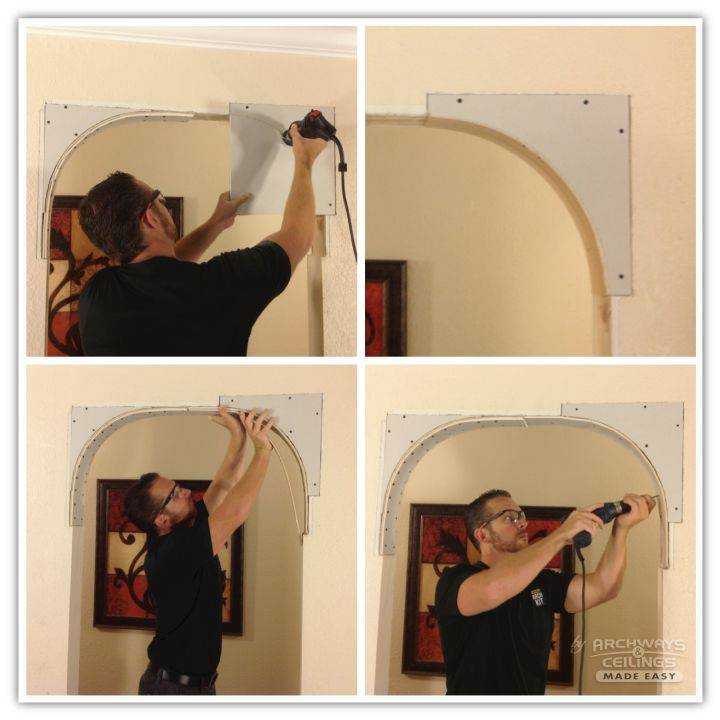
X-клиенты, запущенные с помощью «su», не работают
Если вы получаете Клиент не авторизован для подключения к серверу , попробуйте добавить строку:
необязательный сеанс pam_xauth.so
до /etc/pam.d/su и /etc/pam.d/su-l . Затем pam_xauth правильно установит переменные среды и обработает ключи xauth .
X не удалось запустить: ошибка инициализации клавиатуры
Если файловая система (в частности, /tmp ) заполнена, startx завершится ошибкой. /var/log/Xorg.0.log будет заканчиваться:
(EE) Ошибка компиляции раскладки (сервер-0) (EE) XKB: не удалось скомпилировать раскладку (EE) XKB: не удалось загрузить раскладку. Вместо этого загрузка раскладки по умолчанию. (EE) Ошибка компиляции раскладки (сервер-0) (EE) XKB: не удалось скомпилировать раскладку XKB: не удалось скомпилировать раскладку Ошибка инициализации клавиатуры.Это может быть отсутствие или неправильная настройка xkeyboard-config. Фатальная ошибка сервера: Не удалось активировать основные устройства. Обратитесь в службу поддержки The X.Org Foundation по адресу http://wiki.x.org. за помощью. Пожалуйста, также проверьте файл журнала в "/var/log/Xorg.0.log" для получения дополнительной информации. (II) AIGLX: приостановка клиентов AIGLX для коммутатора VT
Освободите место в соответствующей файловой системе, и X запустится.
Зеленый экран при попытке просмотра видео
Глубина цвета установлена неправильно. Например, может потребоваться 24 вместо 16.
Ошибка SocketCreateListener
Если X завершается с сообщением об ошибке SocketCreateListener() failed , вам может потребоваться удалить файлы сокетов в /tmp/.X11-unix . Это может произойти, если вы ранее запускали Xorg от имени пользователя root (например, для создания xorg.conf ).
Неверный ключ MIT-MAGIC-COOKIE-1 при попытке запустить программу от имени root
Эта ошибка означает, что только текущий пользователь имеет доступ к X-серверу. Решение - дать доступ к root:
Решение - дать доступ к root:
$ xhost +si:localuser:root
Эту строку также можно использовать для предоставления доступа к X пользователю, отличному от root.
Xorg-server Фатальная ошибка сервера: (EE) AddScreen/ScreenInit
Если сервер Xorg не работает произвольно и в журнале Xorg вы видите:
systemd-logind: не удалось получить устройство /dev/dri/card0: операция не разрешена ... Ошибка AddScreen/ScreenInit для драйвера 0
Тогда эта проблема может быть вызвана ошибкой systemd 13943. Настройте ранний запуск KMS.
См. также
- Xplain — подробное описание системы X Window
- Xorg(1)
- xorg.conf(5)
- Gentoo:Xorg/Guide#Configuration
Пример установки Arch Linux
Arch Linux — это скользящий выпуск дистрибутива Linux. Это означает, что вы получаете самые последние пакеты в Arch Linux. Arch Linux всегда обновляет свой репозиторий программного обеспечения последними пакетами программного обеспечения, как только они выпускаются, и вам никогда не придется переустанавливать Arch Linux, если выпущено обновление. Вы можете выполнить полное обновление системы в любое время и поддерживать свою машину Arch в актуальном состоянии. Arch Linux также получает исправления безопасности и исправления ошибок, как только они выпускаются.
Вы можете выполнить полное обновление системы в любое время и поддерживать свою машину Arch в актуальном состоянии. Arch Linux также получает исправления безопасности и исправления ошибок, как только они выпускаются.
Arch Linux немного сложнее установить для людей, которые плохо знакомы с Linux, или людей, которые не имеют большого представления о том, как работает Linux в целом. В этой статье я покажу вам, как установить Arch Linux на ваш компьютер. Давайте начнем.
Первое, что вам нужно сделать при установке Arch Linux, это создать загрузочный CD/DVD или USB-накопитель с Arch Linux. Так что вы можете загрузиться с него. Кроме того, вы можете использовать виртуальную машину, чтобы попробовать Arch Linux.
В обоих случаях вам потребуется образ Arch Linux ( .iso ). Вы можете зайти на официальный сайт Arch Linux по адресу https://www.archlinux.org/download/ и скачать его бесплатно. Вы можете загрузить образ iso напрямую, используя HTTP или Torrent. В некоторых случаях загрузка через торрент может быть быстрее.
В некоторых случаях загрузка через торрент может быть быстрее.
Загрузка iso-образа с Torrent:
Сначала перейдите на официальную страницу загрузки Arch Linux по адресу https://www.archlinux.org/download/ и нажмите на ссылку (Magnet Link), как отмечено в скриншот ниже. Загрузка торрента Arch Linux должна начаться, если у вас установлен торрент-клиент.
Загрузите iso-образ напрямую с HTTP
Перейдите на официальную страницу загрузок Arch Linux по адресу https://www.archlinux.org/download/ и прокрутите вниз до раздела HTTP Direct Downloads . Нажмите на любую из ссылок. Лучше выбрать тот, который находится рядом с вами для более высокой скорости загрузки.
Вы должны увидеть что-то вроде этого. Теперь нажмите на файл, оканчивающийся на .iso , и загрузка должна начаться.
После завершения загрузки вы можете записать файл на CD/DVD или использовать программное обеспечение, такое как Rufus (https://rufus. akeo.ie) в Windows, чтобы сделать из него загрузочный USB. Если вы работаете в Linux, вы также можете запустить следующую команду, чтобы создать загрузочную флешку.
akeo.ie) в Windows, чтобы сделать из него загрузочный USB. Если вы работаете в Linux, вы также можете запустить следующую команду, чтобы создать загрузочную флешку.
$ sudo dd if=/path/to/archlinux.iso of=USB_DEVICE bs=1M
USB_DEVICE обычно /dev/sdb или /dev/sdc или что-то в этом роде. Вы можете запустить lsblk команда, чтобы узнать, что вставить как USB_DEVICE .
Загрузка Arch Linux
После создания загрузочного CD/DVD или USB-накопителя Arch Linux вставьте его и выберите загрузочный носитель в BIOS вашего компьютера. Вы должны увидеть следующее окно, как показано на скриншоте ниже.
Теперь выберите первый вариант, Boot Arch Linux (x86_64) и нажмите
Через несколько секунд вы должны увидеть следующее окно. Это консоль Arch Linux. Отсюда вы устанавливаете Arch Linux, и для этого вам понадобится некоторый опыт работы с Linux. Не волнуйтесь, если вы мало что знаете о Linux, я проведу вас через это.
Отсюда вы устанавливаете Arch Linux, и для этого вам понадобится некоторый опыт работы с Linux. Не волнуйтесь, если вы мало что знаете о Linux, я проведу вас через это.
Настройка сети
Первое, что вы должны сделать, это проверить, есть ли у вас подключение к Интернету или нет. Потому что Arch Linux загружает все пакеты из Интернета, когда вы устанавливаете его на жесткий диск вашего компьютера.
Вы можете запустить следующую команду, чтобы проверить, подключены ли вы к Интернету или нет.
$ ping google.com
Как видите, у меня пока нет подключения к Интернету.
Подключите сетевой кабель к компьютеру. Если в вашей сети включен DHCP, выполните следующую команду для настройки сети:
$ sudo dhclient -v
Как видите, я получил IP-адрес, назначенный моему сетевому интерфейсу.
Теперь, если я попытаюсь пропинговать google.com, это сработает.
Настройка системных часов
При загрузке Arch Linux системные часы могут быть настроены неправильно. Если вы включите NTP, дата и время должны быть синхронизированы, а часы должны быть настроены автоматически. NTP требует подключения к Интернету.
Если вы включите NTP, дата и время должны быть синхронизированы, а часы должны быть настроены автоматически. NTP требует подключения к Интернету.
Выполните следующую команду, чтобы включить NTP:
$ timedatectl set-ntp true
Разметка и форматирование жесткого диска
Теперь вам нужно настроить жесткий диск, чтобы можно было установить Arch Linux. По сути, вам нужно отформатировать жесткий диск и создать на нем разделы.
Вы можете просмотреть список всех доступных блочных устройств с помощью следующей команды:
$ fdisk -l
Как видите, на моей машине есть 2 блочных устройства. /dev/sda — мой жесткий диск, а /dev/loop0 — мой CD/DVD-привод, с которого я загрузил Arch Linux.
Теперь, чтобы разделить жесткий диск, я буду использовать cfdisk .
$ cfdisk /dev/sda
Пишет, что у меня нет таблицы разделов. Вы можете создать таблицу разделов gpt или dos . Если вы используете таблицу разделов dos , то достаточно корневого (/) раздела и раздела подкачки . Если вы создаете таблицу разделов gpt , вам понадобится дополнительный небольшой раздел (около 512 МБ) для каталога /boot . Я пойду с таблицей разделов dos .
Если вы используете таблицу разделов dos , то достаточно корневого (/) раздела и раздела подкачки . Если вы создаете таблицу разделов gpt , вам понадобится дополнительный небольшой раздел (около 512 МБ) для каталога /boot . Я пойду с таблицей разделов dos .
Теперь вы должны увидеть следующее окно. Нажмите
Введите размер раздела и нажмите
Выберите [ первичный ] и нажмите
Раздел должен быть создан.
Теперь создайте еще один основной раздел и измените его Введите на Linux swap/Solaris . Достаточно хороший размер раздела подкачки равен размеру вашей оперативной памяти. Но если у вас много оперативной памяти, вы можете сделать размер раздела подкачки небольшим, так как его не следует использовать, если доступно достаточно оперативной памяти. Если раздел подкачки используется часто, вам может потребоваться обновить оперативную память вашего компьютера.
Если раздел подкачки используется часто, вам может потребоваться обновить оперативную память вашего компьютера.
Теперь выберите корневой раздел (/) и нажмите
Должен быть установлен флаг загрузки.
Наконец, это должно выглядеть примерно так.
Теперь нажмите
Теперь введите yes и снова нажмите
Теперь перейдите к [Выход] и нажмите
Теперь пришло время отформатировать разделы.
Выполните следующую команду для форматирования корневого раздела (/) (в моем случае /dev/sda1 ):
$ mkfs. ext4 /dev/sda1
ext4 /dev/sda1
Форматирование выполнено успешно.
Выполните следующую команду для инициализации раздела подкачки:
$ mkswap /dev/sda2
Раздел подкачки инициализирован.
Теперь включите Swap с помощью следующей команды:
$ swapon /dev/sda2
Монтирование разделов
Теперь смонтируйте корневой раздел (/) 5 /dev/sda61
в каталог /mnt с помощью следующей команды:
$ mount /dev/sda1 /mnt
Установка Arch Linux
Теперь, когда все готово, вы можете установить Arch Linux на /mnt directory with one of the following commands:
Base Arch Linux
$ pacstrap /mnt base base-devel
Arch Linux with GNOME 3 Desktop
$ pacstrap /mnt base base-devel xorg xorg-server gnome gnome-extra
Я выберу базовую установку, так как загрузки намного меньше, и вы можете установить любые пакеты позже. Так что тут не торопитесь.
Так что тут не торопитесь.
Установка началась.
На этом установка завершена.
Теперь выполните следующую команду для создания файла /mnt/etc/fstab :
$ genfstab -U /mnt >> /mnt/etc/fstab
добавлено в файл /mnt/etc/fstab :
Теперь измените root на новую установленную систему с помощью следующей команды:
$ arch-chroot /mnt
Вы вошли в новую систему.
Теперь установите правильный часовой пояс с помощью следующей команды:
$ ln -sf /usr/share/zoneinfo/REGION CITY /etc/localtime
Вы можете узнать, какие REGION доступны с помощью следующую команду:
$ ls /usr/share/zoneinfo
Это REGION s. Вы можете перечислить содержимое этих каталогов, чтобы узнать доступные CITIES в выбранном РЕГИОНЕ .
ГОРОД в Азии РЕГИОН .
Теперь выполните следующую команду, чтобы установить аппаратные часы:
$ hwclock --systohc
Теперь откройте /etc/locale.gen с помощью следующей команды:
$ nano /etc/locale. gen
Вы должны увидеть следующее окно.
Теперь раскомментируйте версию UTF-8 желаемой локали. для меня это en_US.UTF-8
Теперь выполните следующую команду, чтобы сгенерировать языковой стандарт:
$ locale-gen
Языковой стандарт должен быть сгенерирован.
Теперь выполните следующую команду, чтобы установить LANG на выбранный вами язык:
$ echo «LANG=YOUR_LOCALE» > /etc/locale.conf
Теперь задайте имя хоста с помощью следующей команды:
$ echo ‘ИМЯ_ХОСТА’ > /etc/имя хоста
Теперь откройте файл /etc/hosts с помощью следующей команды:
$ nano /etc/hosts
И добавьте следующие строки в файл /etc/hosts .
Теперь установите пароль root с помощью следующей команды:
$ passwd
Пароль root должен быть установлен.
Теперь установите загрузчик GRUB с помощью следующей команды:
$ pacman -Sy grub
Нажмите y , а затем нажмите
Должен быть установлен загрузчик GRUB.
Теперь обновите файл конфигурации GRUB с помощью следующей команды:
$ grub-mkconfig -o /boot/grub/grub.cfg
Файл конфигурации GRUB должен быть обновлен.
Теперь установите загрузчик GRUB в загрузочный сектор жесткого диска с помощью следующей команды:
$ grub-install /dev/sda
GRUB установлен в загрузочный сектор жесткого диска.
Теперь вам больше не нужен измененный корень (chroot). Выйдите из него с помощью следующей команды:
$ exit
Теперь перезагрузите компьютер с помощью следующей команды:
$ reboot
После запуска компьютера вы должны увидеть следующее меню GRUB.
